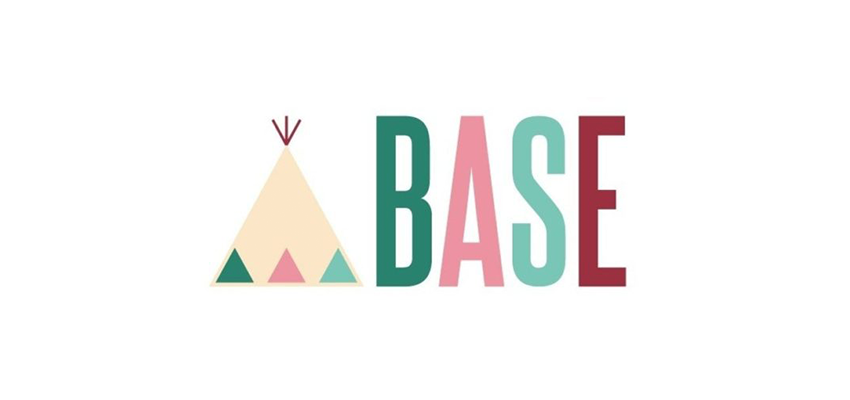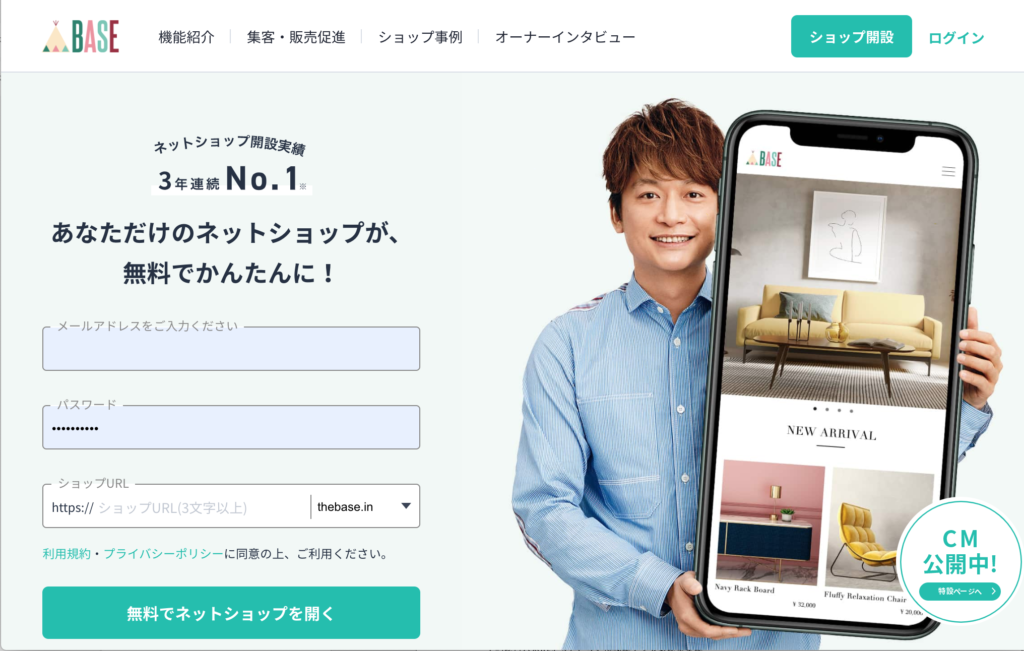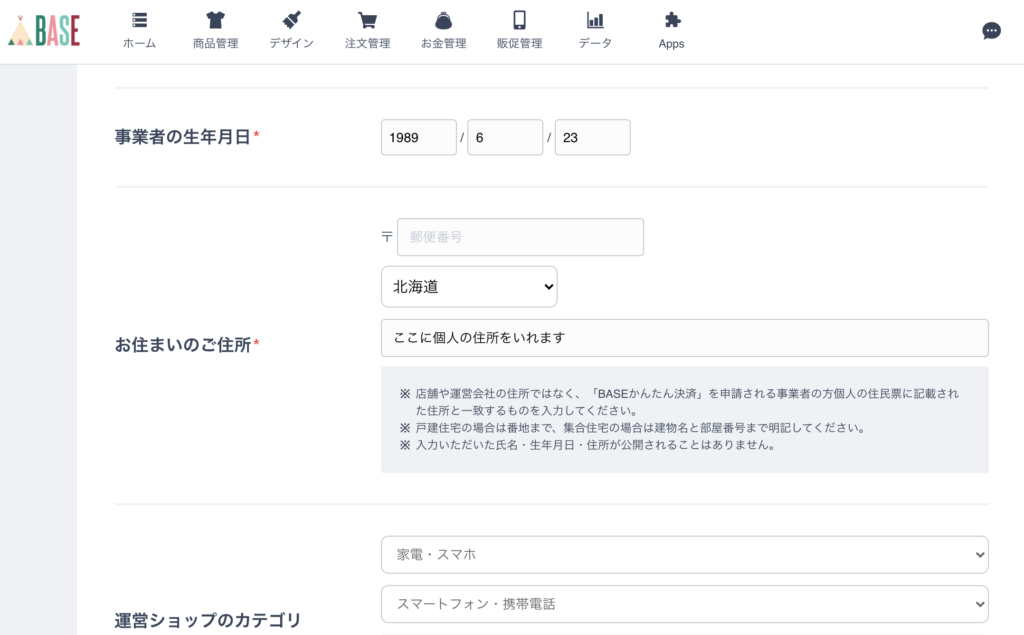こんにちは。
しろくまSEOの「ホワイトくま」です。
今回はGoogle アナリティクスのフィルタ機能を使って自分のアクセスを計測しないように設定する、
除外設定がうまくいかなくて困った話をしたいと思います。
ブログを始めた時に一つでも思い通りにならないと一気にやる気なくなってしまいますよねー、
今回は同じことでお悩みの方に少しでも役立てばと思い記事にしました。
一般的なGoogleアナリティクスのIP除外設定がうまくいかない
今回、はじめに一般的な設定方法でフィルタの設定をしてました。
※下記のサイトを参考にください
不要なトラフィックを除外! GAで必ず最初に行っておきたい「フィルタ」設定[第7回] | 衣袋教授の新・Googleアナリティクス入門講座 | Web担当者Forum
参照:https://webtan.impress.co.jp/e/2016/07/07/23222
私も平日はWEB制作会社で働いているのでGoogle Analyticsのフィルタ機能自体はよく使いますので、
これまで上記の方法で自社のIPやクライアントのIPを登録してうまくいっていましたが、
今回はなぜか一向に除外が反映されないのです。
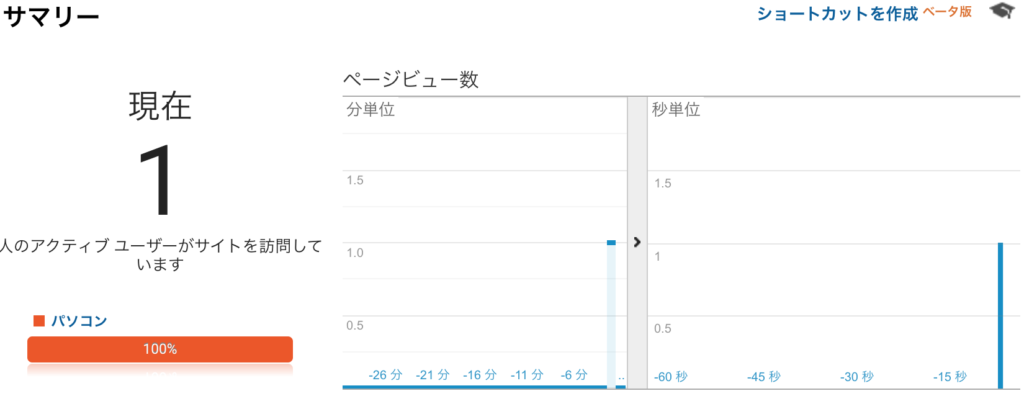
解決方法:GoogleアナリティクスでIPアドレス設定をIPv4→IPv6に変更
結論から話すと「IPv4」での設定を、「IPv6」に変更することによって解決しました。
ほとんどの方は、IPアドレスといえば、(000.000.000.000)のように数字だけの4ブロック構成の数字をイメージすると思いますがそちらがIPv4 アドレスです。
IPv6アドレスは「0003:20:231e0:43s1:9867:293e:9424:83hf」のように、英語と数字で構成されたIPアドレスを128ビットのデータとして表現です。
Google アナリティクスのフィルタ設定方法
フィルタ名:
自分でわかりやすいように命名!
フィルタの種類:
「フィルタの種類を選択」で「除外」を選択!
「参照元かリンク先を選択します」は「IPアドレスからのトラフィック」を選択!
「式を選択します」は「前方が一致」を選択!
IPアドレス:
IPアドレスを入力する項目に上記で確認したIPv6アドレスの前4BOXを入力しよう!
IPv6アドレスが「0003:20:231e0:43s1:9867:293e:9424:83hf」だった場合
「0003:20:231e0:43s1」を入力、
IPv6アドレスは4ブロック以降はアクセス毎に変動するため、
前方一致で4ブロックまでを設定します。
全ての入力が完了したら「保存」ボタンをクリックし完了!
これで実際反映されているかをGoogle アナリティクスのリアルタイムで、
チェックしアクセスしても計測されなければ設定は成功となります。
最後に
こちらで実際に計測されていないことが確認できました。
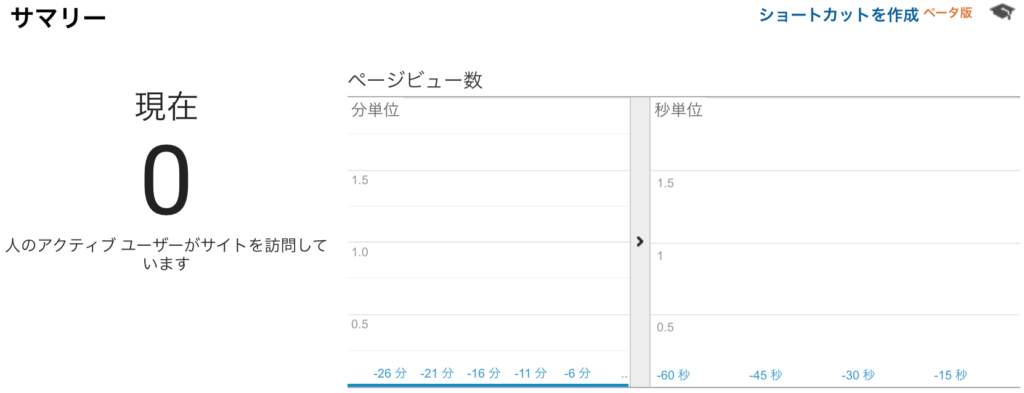
皆さんもサイトの解析を行うにあたって結構重要な設定なので、通常方法でうまくいかない場合はお試しください。
それでは。